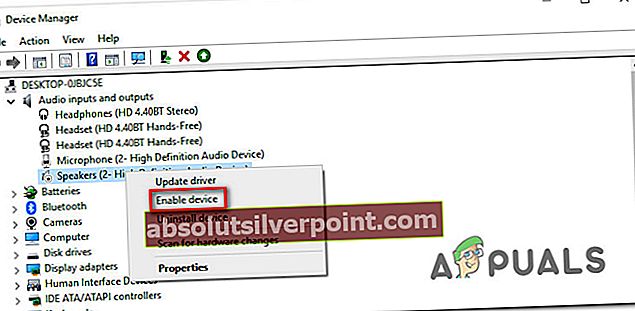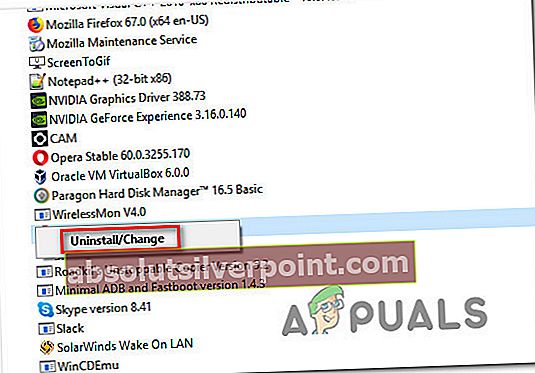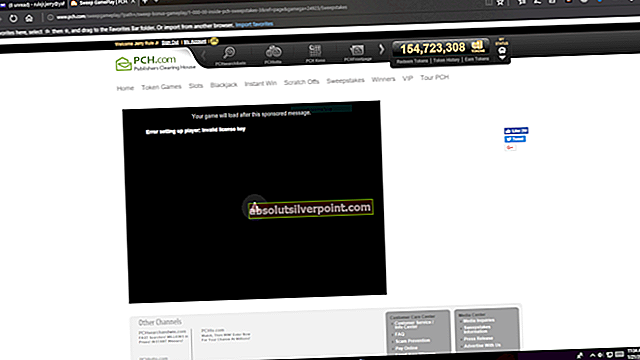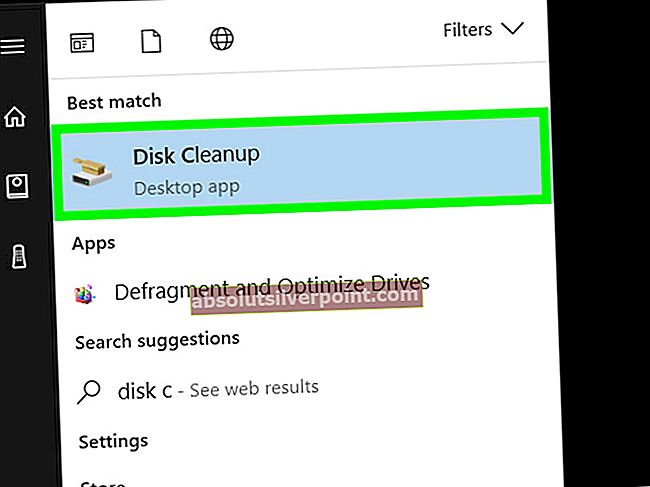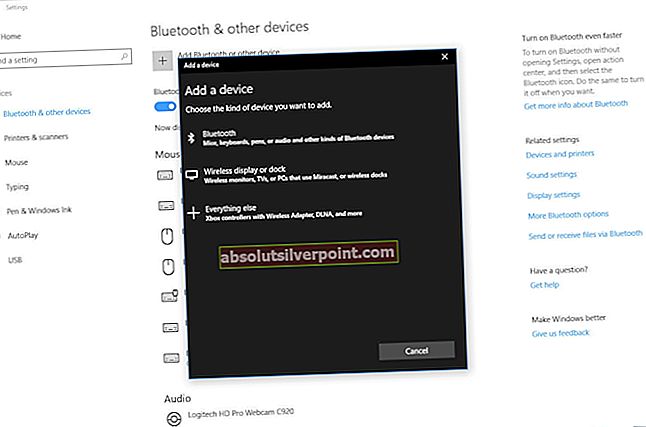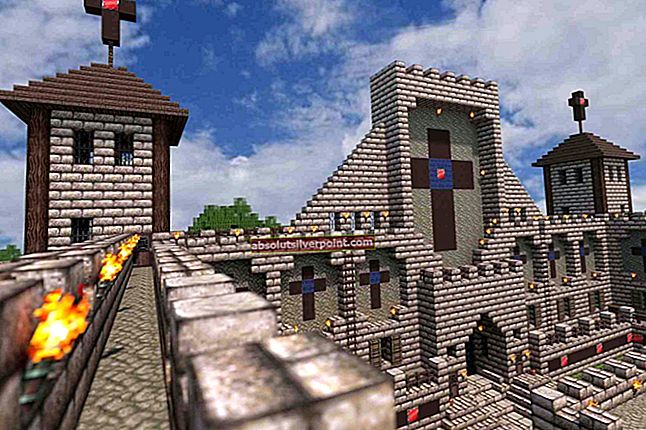Keli vartotojai kreipėsi į mus su klausimais, kai jie pakartotinai gavo „ATKEX_cmd.exe nustojo veikti “klaida. Kai kuriems vartotojams tai atrodo kiekvieną kartą paleidžiant, o kiti praneša, kad problema kyla tik tada, kai jie bando atlikti išteklių reikalaujančią programą, pavyzdžiui, žaisti žaidimą ar perteikti vaizdo įrašą. Daugeliu atvejų pranešama, kad problema kyla senesnėse nei „Windows 10“ „Windows“ versijose.

Kas sukelia klaidą „ATKEX_cmd.exe nustojo veikti“?
Mes ištyrėme šią problemą, peržiūrėdami įvairias vartotojų ataskaitas ir taisymo strategijas, kurios dažniausiai naudojamos šiam klaidos pranešimui išspręsti. Pasirodo, yra keletas galimų priežasčių, kurios gali sukelti šią klaidą:
- „Intel“ valdymo variklis neįdiegtas - Pranešama, kad tokio tipo klaida įvyksta tais atvejais, kai mašinoje nėra IME. Kai kurie paveikti vartotojai pranešė, kad jiems pavyko išspręsti problemą atsisiųsdami ir įdiegdami naujausią IME versiją.
- Garso tvarkyklė išjungta įrenginių tvarkytuvėje - Taip pat gali būti, kad matote klaidą, nes garso tvarkyklė išjungta. Tai gali atsitikti dėl trečiosios šalies programos įsikišimo arba situacijose, kai sistema anksčiau naudojo specialią garso plokštę. Tokiu atveju turėtumėte sugebėti išspręsti problemą iš naujo įgalindami arba iš naujo įdiegdami tvarkyklę iš „Device Manager“.
- „Realtek Audio HD“ tvarkyklė prieštarauja bendrinei tvarkyklei - Jei naudojate „Realtek HD Manager“, nepamirškite, kad jis gali prieštarauti kitoms „Windows 10“ bendrosioms garso tvarkyklėms. Jei šis scenarijus yra tinkamas, turėtumėte sugebėti išspręsti šią problemą pašalindami „Realtek“ garso tvarkyklę.
Jei šiuo metu stengiatės išspręsti šį klaidos pranešimą, šiame straipsnyje pateikiamos kelios trikčių šalinimo strategijos. Žemiau rasite keletą galimų pataisymų, kuriuos kiti panašioje situacijoje esantys vartotojai sėkmingai panaudojoATKEX_cmd.exe nustojo veikti “klaida.
Kiekvieną iš toliau pateiktų galimų taisymų patvirtina, kad veikia bent vienas paveiktas vartotojas. Norėdami išlikti kuo efektyvesniu, patariame vadovautis metodais jų pateikimo tvarka, kol susidursite su taisymu, kuris išspręs jūsų konkretaus scenarijaus problemą. Mes juos užsisakėme pagal efektyvumą ir sunkumus.
1 metodas: įdiekite „Intel Management Engine“ tvarkyklę
Pasirodo, ši konkreti problema taip pat gali kilti dėl to, kad trūksta netinkamai pašalinto „Intel Management Engine“ tvarkyklės. Paprastai tai pranešama ASUS kompiuteriuose. Keli paveikti vartotojai pranešė, kad įdiegę naujausią „Windows“ versiją IME („Intel“ valdymo variklis) ir iš naujo paleido savo kompiuterįATKEX_cmd.exe nustojo veikti “nustojo atsirasti klaida.
Pranešama, kad šis pataisymas dažniausiai veikia „Windows 8.1“ ir „Windows 10“. Čia pateikiamas trumpas vadovas, kaip įsitikinti, kad įdiegėte naujausią „Intel Management Engine“ tvarkyklės versiją:
- Apsilankykite šioje nuorodoje (čia) ir atsisiųskite naujausią versiją IME („Intel“ valdymo variklis)spustelėdami Įdiegti ir nustatyti.
- Tada iš Tvarkyklės ir atsisiuntimas skyriuje spustelėkite I„ntel“ valdymo variklio tvarkyklė, skirta „Windows 8.1“ ir „Windows 10“.
- Kitame ekrane viršutiniame kairiajame ekrano skyriuje spustelėkite atsisiuntimo mygtuką.
- Kartą parsisiųsti yra baigtas, ištraukite ZIP archyvą, tada spustelėkite diegimo vykdomąjį failą ir vykdykite ekrane rodomus nurodymus, kad užbaigtumėte IME („Intel“ valdymo variklis)vairuotojas.
- Paleiskite kitą kompiuterį iš naujo ir patikrinkite, ar problema išspręsta.

Jei vis dar susiduriate suATKEX_cmd.exe nustojo veikti “klaidą, pereikite prie kito toliau pateikto metodo.
2 metodas: įsitikinkite, kad garso tvarkyklė nėra išjungta
Kita galima priežastis, dėl kurios gali atsirasti ši klaida, kai garso tvarkyklė iš tikrųjų yra išjungta. Tai gali atsitikti dėl rankinio vartotojo įsikišimo arba tais atvejais, kai sistema anksčiau naudojo specialią garso plokštę, kuri nuo to laiko buvo pašalinta.
Keli paveikti vartotojai pranešė, kad jiems pavyko išspręsti problemą naudojant Įrenginių tvarkytuvę, kad iš naujo įgalintumėte išjungtą tvarkyklę arba ją pašalintumėte, priversdami „Windows“ naudoti bendrąją garso tvarkyklę.
Štai trumpas vadovas, užtikrinantis, kad garso tvarkyklė nebūtų išjungta:
- Paspauskite „Windows“ klavišas + R atsiverti a Bėk dialogo langas. Tada įveskite „Devmgmt.msc“ teksto laukelio viduje ir paspauskite Įveskite atsiverti Įrenginių tvarkytuvė.

- Kai būsi viduje Įrenginių tvarkytuvė, pirmiausia išplėskite išskleidžiamąjį meniu, susietą su Garso įėjimai ir išėjimai.
- Tada dešiniuoju pelės mygtuku spustelėkite numatytąjį garso tvarkyklę (greičiausiai pavadintą Aukštos raiškos garso įrenginys) ir pasirinkite Įgalinti įrenginį iš kontekstinio meniu.
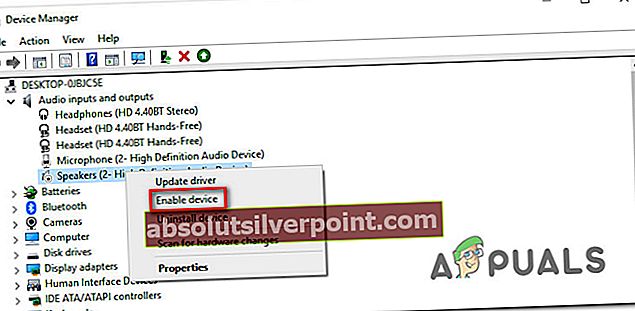
Pastaba: Jei tvarkyklė jau įgalinta, tęskite toliau pateiktas instrukcijas, kad įsitikintumėte, jog tvarkyklė nėra sugadinta.
- Dešiniuoju pelės mygtuku dar kartą spustelėkite garso tvarkyklę ir pasirinkite Pašalinkite įrenginį. Tada spustelėkite Pašalinti dar kartą patvirtinti pašalinimą
- Kai procedūra bus baigta, iš naujo paleiskite kompiuterį, kad „Windows“ galėtų įdiegti trūkstamą garso tvarkyklę.
Jei problema vis dar neišspręsta, pereikite prie kito toliau pateikto metodo.
3 metodas: „Realtek“ garso tvarkyklių pašalinimas (jei taikoma)
Kaip paaiškėja, dažniausiai pasitaikantis kaltininkas, sukėlęsATKEX_cmd.exe nustojo veikti “klaida yra netinkamas „Realtek“ tvarkyklė. Atminkite, kad garso tvarkyklėms tvarkyti nebereikia naudoti tokios programos kaip „Realtek HD manager“, nes „Windows 10“ puikiai sugeba automatiškai įdiegti reikiamą tvarkyklę.
Tiesą sakant, daugeliu atvejų ši konkreti problema kyla dėl to, kad yra konfliktas tarp bendrosios garso tvarkyklės ir „Realtek“ tvarkyklės. Keli paveikti vartotojai pranešė, kad jiems pavyko išspręsti problemą pašalinus visus „Realtek“ garso tvarkykles. Tai padarius ir iš naujo paleidus įrenginį, klaida visiškai nustojo atsirasti.
Štai trumpas „Realtek“ garso tvarkyklių pašalinimo vadovas:
- Paspauskite „Windows“ klavišas + R atsiverti a Bėk dialogo langas. Tada įveskite „appwiz.cpl“Teksto laukelyje ir paspauskite Įveskite atidaryti Programos ir funkcijos ekranas.

- Kai būsite Programos ir funkcijos raginimą, slinkite žemyn iki programų sąrašo ir suraskite „Realtek HD Manager“ (arba kitą naudojamą „Realtek“ garso tvarkyklę).
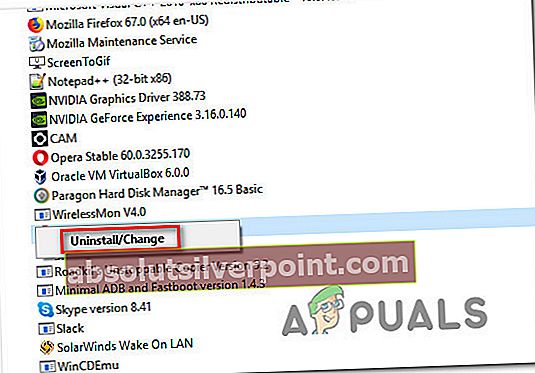
- Kai pamatysite tvarkyklę, dešiniuoju pelės mygtuku spustelėkite ją ir pasirinkite Pašalinti iš kontekstinio meniu. Tada vykdykite ekrane rodomus raginimus, kad užbaigtumėte „Realtek“ tvarkyklės garso pašalinimą.
- Iš naujo paleiskite kompiuterį ir patikrinkite, ar vis dar gausite tą pačią klaidą, kai bus baigta kita paleisties seka.

Jei „ATKEX_cmd.exe nustojo veikti “klaida vis dar atsiranda net ir atlikus šiuos veiksmus arba šis metodas nebuvo taikomas, pereikite prie kito toliau pateikto metodo.